谷歌浏览器的密码如何导入;谷歌浏览器的密码如何导入电脑
 谷歌浏览器电脑版
谷歌浏览器电脑版
硬件:Windows系统 版本:11.1.1.22 大小:9.75MB 语言:简体中文 评分: 发布:2020-02-05 更新:2024-11-08 厂商:谷歌信息技术(中国)有限公司
 谷歌浏览器安卓版
谷歌浏览器安卓版
硬件:安卓系统 版本:122.0.3.464 大小:187.94MB 厂商:Google Inc. 发布:2022-03-29 更新:2024-10-30
 谷歌浏览器苹果版
谷歌浏览器苹果版
硬件:苹果系统 版本:130.0.6723.37 大小:207.1 MB 厂商:Google LLC 发布:2020-04-03 更新:2024-06-12
跳转至官网
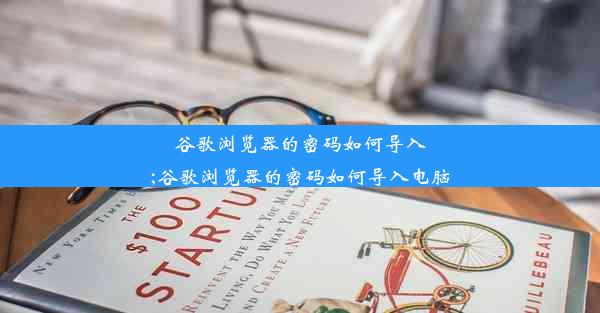
随着互联网的普及,越来越多的用户开始使用谷歌浏览器来管理自己的网络生活。谷歌浏览器内置的密码管理功能可以帮助用户安全地存储和同步密码。有时我们需要将谷歌浏览器的密码导入到电脑的其他浏览器或设备中,本文将详细介绍如何操作。
准备条件
在开始导入密码之前,请确保以下条件已经满足:
1. 谷歌浏览器已经安装在你的电脑上。
2. 你的谷歌账户已经登录到谷歌浏览器中。
3. 你需要导入密码的目标浏览器或设备已经准备好。
步骤一:备份谷歌浏览器的密码
1. 打开谷歌浏览器,点击右上角的三个点(菜单按钮)。
2. 在下拉菜单中选择设置。
3. 在设置页面中,滚动到底部,点击高级。
4. 在密码和表单部分,点击管理密码。
5. 在密码管理页面,你可以看到所有存储的密码。点击右上角的三个点(更多选项),然后选择导出密码。
步骤二:导出密码文件
1. 在导出密码的对话框中,选择一个方便的位置来保存密码文件。
2. 点击导出按钮,谷歌浏览器会开始生成一个包含所有密码的文件。这个文件通常是一个CSV格式的文件。
步骤三:导入密码到目标浏览器
1. 打开你想要导入密码的目标浏览器,例如Edge、Firefox或Chrome。
2. 在目标浏览器的设置中找到密码管理功能。在Edge中是密码,在Firefox中是密码和表单,在Chrome中是管理密码。
3. 在密码管理页面,找到导入密码的选项。
4. 选择你之前导出的CSV文件,并按照提示完成导入过程。
步骤四:导入密码到其他设备
1. 在你的电脑上完成密码导出后,你可以将CSV文件发送到你的其他设备。
2. 在其他设备上打开谷歌浏览器,登录你的谷歌账户。
3. 在密码管理页面,找到导入密码的选项。
4. 选择你收到的CSV文件,并按照提示完成导入过程。
注意事项
1. 在导入密码时,请确保你的设备已经登录了你的谷歌账户。
2. 导入密码后,请检查所有密码是否正确导入,并确保它们在目标浏览器中可用。
3. 如果你在导入过程中遇到任何问题,可以尝试重新导出和导入密码。
通过以上步骤,你可以轻松地将谷歌浏览器的密码导入到电脑的其他浏览器或设备中。这样做不仅可以提高你的密码管理效率,还可以确保你的密码安全地同步到所有设备。希望本文能帮助你顺利完成密码导入操作。












